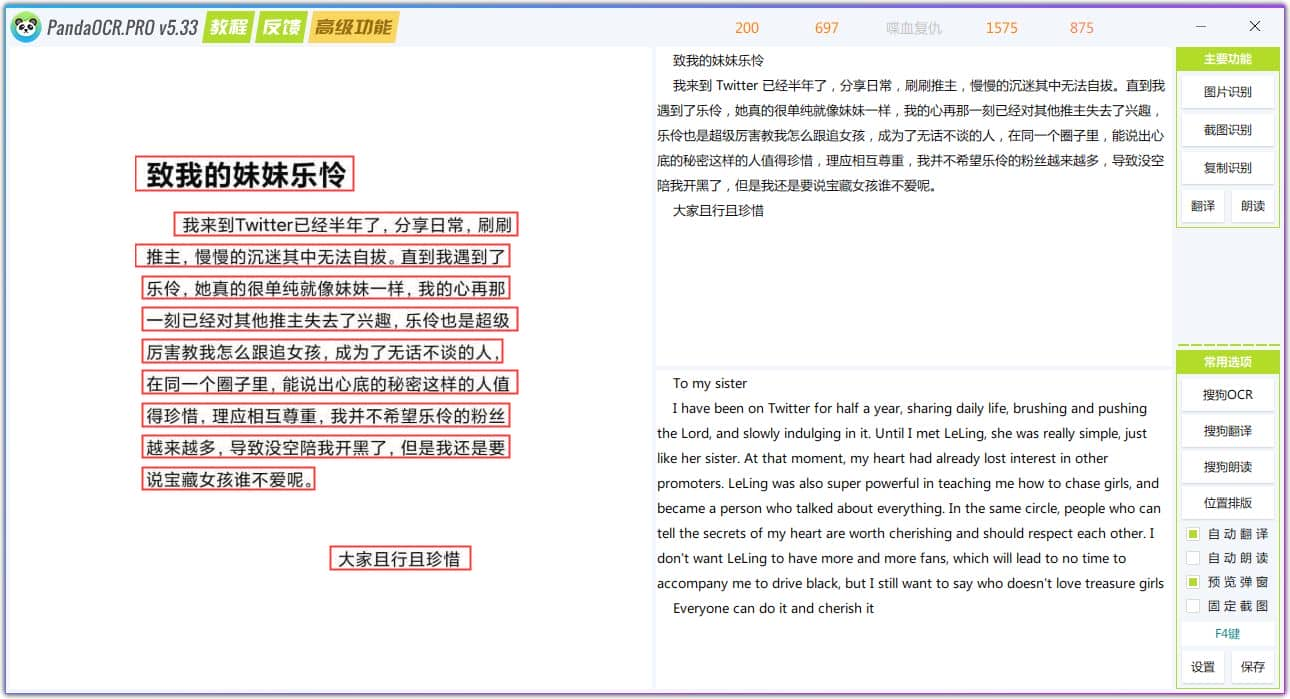重装系统之软件清单备忘
如标题所示,我这几天开始准备了重装系统的预备工作,就是把一些需要的软件都下来,这样重装系统后不会一个个找了~
我为什么要重装系统呢,因为我系统版本还是2016年的LTSB版,已经很老了,系统长久不更新导致安装不上新的显卡驱动,还有一些BUG,其实能用还是能用的,主要是LTSB不适合用来做开发或打游戏,我还是想玩点游戏哈哈哈 (被踹飞)这两年我整天在说我一定要重装系统的FLAG,结果都没动,看着C盘空间一天天在减少,我觉得不能再懒下去了!把手中的事情解决完终于有空来重装系统啦!!
(被踹飞)这两年我整天在说我一定要重装系统的FLAG,结果都没动,看着C盘空间一天天在减少,我觉得不能再懒下去了!把手中的事情解决完终于有空来重装系统啦!!
这次我选择了专业版系统,为了安装新版本显卡驱动,顺便体验下专业版的界面~
下面是我个人觉得需要准备的软件,自己记录一下备忘,也给大家分享~也不一定和我一样噢,展示的只是一部分,其他大多用不上的没放出来,你们遇到好软件也可以在评论里分享!表格很长可以点右边的目录直达!
必备软件
| 软件名 | 说明 |
|---|---|
| Windows10 | 推荐专业版或企业版(LTSC),企业版有禁用自动更新、无应用商店和小娜等功能,可去官网下载工具制作U盘启动,直接安装需要需要的版本即可。MSDN网站也可以。企业版唯一缺点是系统长久不更新会导致安装不上最新版的驱动,但如果想稳定,不是太需要最新版驱动就选择LTSC吧。安装完系统要去禁用系统更新,设置一些环境变量啥的。 |
| Adobe全家桶 | Adobe家软件大家都听说过~PS提前备份笔刷、图案等相关常用的设置;AI也同样;PR和AE导出预设备份。推荐去微博vposy大神的置顶微博里下载,他一直分享各种版本,我下载都是去他置顶的链接找。SP是单独的软件,大师版是所有软件集合版文件较大,别下错了~别忘了断网安装! |
| 运行库相关 | 系统安装后没有运行库的,需要自己去下载,网上找到一个微软常用运行库合集,作者是Dreamcast,他网盘地址:链接,C++和.NET是必装的,其他游戏类驱动打开游戏会自动下载的。 VC运行库合集:链接 .NET运行库合集:链接 |
| AMD显卡驱动 | A卡显卡驱动,我当初后悔选择了A卡……应该选择N卡的_(:з)∠)_不过目前还是能用的 |
| NVIDIA显卡驱动 | N卡显卡驱动,N卡也是有两种驱动选择,一个是游戏玩家用的Game Ready版本,一个是内容创作者的Studio驱动版本。我是设计类就选Studio版。 NVIDIA开机提示未找到NVIDIA控制面板,原因是跟系统更新有关,需要开启系统更新才能使用控制面板,更新完成后需从“应用和功能”卸载Nvidia Control Panel,然后从微软商店搜索“Nvidia Control Panel”即可使用。 |
| Dell Display Manager | 戴尔显示器驱动 |
| Philips Gaming Monitor | 飞利浦显示器驱动 |
| Logitech G HUB | 罗技鼠标驱动,官方驱动有问题,最好使用Onboard Memory Manager这个软件。 |
| 技嘉主板驱动 | Win10系统没有音频管理器,需要去主板官网下 |
| 华擎主板驱动 | 华擎主板驱动,买来后要去官网下载最新BIOS自己刷新…… |
| ugee驱动 | 友基数位板驱动,一年也用不到几次…… |
| Microsoft office | 以前我是去贴吧下的,现在贴吧都撤销置顶了…现在有个Office Tool Plus工具可直接下载,是一个整合工具,那也挺方便的~我习惯了2016版的,依然还是安装2016的。 |
| Microsoft Edge | 网页浏览器,一般来说安装完win10后会自带edge的,如果发现没有可以去官网下载~以前我是用chrome,后来edge出了我直接真香了hhh而且安装扩展不用那么麻烦了!直接搜索即可安装,这就是我看中的特点。 对了,别忘记导出收藏夹,如果账号设置了同步可以忽略,但以防万一还是导出备份一份。 有个脚本管理器(如Tampermonkey)也要导出脚本!不然重装后你发现没有脚本会后悔死!我就是每次忘记备份看到空白的脚本页就泪奔了……还有扩展插件也是要记下来你常用的,下次找就不用那么麻烦了。 其实电脑C盘里还是有设置数据的,不过找起来很麻烦,下面是对应位置,其实我搜到的是chrome位置,edge的话应该也差不多,一个个找总能找到的。 浏览器插件位置:C:\Users\用户名\AppData\Local\Microsoft\Edge\User Data\Default\Extensions 自定义脚本位置:C:\Users\用户名\AppData\Local\Microsoft\Edge\User Data\Default\Local Extension Settings |
| 火绒 | 安全防护软件,蛮良心的国产,以前装过电脑管家但是嫌弃太臃肿,后来慢慢有了好习惯不下一些垃圾软件,火绒目前挺好用的,不想装的话裸奔也可以…… |
| CCleaner | 清理垃圾软件 |
| winRAR | 解压缩软件,可以去贴吧下载无广告版的 |
| 7-zip | 开源免费的解压缩软件,能解压很多格式,虽然有了winRAR,但还是安装7-zip备用。bandizip后来变收费了没怎么用了…… |
| Listary | 搜索管理器,非常好用,能定位到文件具体位置 |
| Everything | 文件搜索管理器,众所周知windows搜索相当烂,于是乎就有了代替的工具…… |
| Internet Download Manager | 简称IDM,下载软件,还能嗅探浏览器的视频/音频,很方便。 |
| 聊天软件当然少不了QQ了 | |
| CLaunch | 桌面启动图标软件,偶然看到的,习惯用它了~功能强大,教程详见:链接 |
| Notepad– | 文本编辑软件,支持代码高亮、宏操作等,这软件建议用替代的软件,Notepad++作者有原则问题,建议卸载原版。 |
| Sublime Text | 颜值很高的文本编辑软件,不过需要自己配置 |
| Notepad3 | 免费开源的轻量型文本编辑器,功能较少,可替代系统的记事本。 |
| Visual Studio Code | 微软出的代码编辑器,轻量型,日常足够用了。 |
| Visual Studio | 开发人员工具,地表最强IDE,学C#装的,发现它真的很厉害!可用于构建Web、云、桌面、移动应用、服务和游戏等,个人开发用Community版就足够了。 |
| 010Editor | 16进制编辑器,功能很强大。 |
| Python | 编程语言,虽然我不会但是我下了好多开源项目哈哈哈 |
| QTTabBar | windows窗口标签页切换 |
| Cmder | 替代windows命令提示符的工具 |
| Scoop | 便捷包安装器,命令行安装 |
| 图拉丁吧工具箱 | 开源、免费、绿色、纯净的硬件检测工具合集 |
影音图相关
| 软件名 | 说明 |
|---|---|
| K-Lite Codec Pack | 视频解码包合集,包含MPC-HC、VLC播放器 |
| FFmpeg | 用来转换、切割、合并视频等工具 |
| Potplayer | 视频播放器,功能很全 |
| Mediainfo | 视频参数检测工具 |
| foobar2000 | 音乐播放器,推荐贴吧唐人清风和dreamawake两位大神制作的整合版 唐人清风知乎页面:链接 dreamawake项目库:链接 |
| mkvtoolnix | MKV封装软件 |
| Aegisub | 外挂字幕制作软件 |
| iZotope RX8 | 音频处理软件,可以人声分离、降噪等 |
| LosslessCut | 视频无损切割、合并工具,某天在github无意间闲逛看到的,这个用来砍柴特别好用!! |
| spek | 频谱分析检测工具,用来看音乐是否无损,这个一般我听不出来……反正看无损有没有被切频谱就行_(:з)∠)_ |
| xnview | 图片浏览器 |
| Waifu2x-Extension | 图片放大软件,集合了很多引擎,还有视频放大功能 |
| PandaOCR | OCR识别软件,识别率挺高的,蛮好用 |
| Topaz Gigapixel AI | Topaz家的AI降噪放大图片软件,蛮好用 |
| Caesium | 批量图片压缩软件 |
| Open broadcaster software | 简称OBS,免费开源的录像、直播软件,特好用!曾经用过bandicam后来有BUG不太好用就弃掉了 |
| AviSynth+ | 视频后期处理工具,为什么我还在用古老的AVS,因为它还是能用的! |
| VapourSynth | 新一代的视频后期处理工具,编程语言是Python,需要有相关编程语言来编写压制脚本 |
| iFonts | 字体管理器,可临时在Adobe软件免安装字体 |
| Eartrumpet | 音量控制软件,很好用的!方便控制每一个软件音量,就是需要在微软应用市场安装。 |
Web相关
| 软件名 | 说明 |
|---|---|
| Node.js | 基于Chrome V8引擎的JavaScript运行环境 |
| Git | 分布式版本控制系统 |
| wampserver | Windows Apache Mysql PHP集成安装环境,不过我现在很少用了,最初是创建动态博客才安装的 |
| XAMPP | Apache + MariaDB + PHP + Perl集成环境 |
| PHPCUSTOM | 国内开发的PHP集成开发环境,也蛮好用的,界面是中文,看不懂英文界面可以下载这个软件。 |
| Leancloud | 国内数据库云引擎平台 |
游戏相关
| 软件名 | 说明 |
|---|---|
| steam | 全球最大的游戏平台,访问社区需要借助UU加速器、steamcommunity_302等软件 |
| Ubisoft Game | 育碧游戏平台 |
| Epic Games | 虚幻引擎(UE4)平台,每周会送一款游戏 |
| Wegame | 玩天刀安装的 |
| PPSSPP | 看名字就知道玩PSP老游戏的 |
| VisualBoyAdvance | 玩GBA怀旧游戏的 |
| Mumu | 安卓模拟器 |
其他软件
| 软件名 | 说明 |
|---|---|
| QTranslate | 在线翻译工具,官网下载需要翻墙 |
| speccy | 硬件检测工具 |
| Treesize | 硬盘空间管理工具 |
| DiskInfo | 硬盘信息检测工具,主题图片好多很漂亮的~ |
| snipaste | 一款小巧的截图软件,特好用~ |
| qbittorrent | BT下载/制作软件,用uttorrent也可以 |
| java | 对象编程语言,有些软件需要安装Jre |
| VMwave player | 虚拟镜像系统 |
安装系统后要修改的设置
安装完系统后要开始设置各种软件设置了,这里相当耗时的……所以慢慢整理吧……
记得禁用系统更新,设置DNS,一些环境变量,卸载不需要的系统应用,还有字体包等。
剩下的一些小软件我是下便捷式包(.zip)的,不用安装,也省事了。现在下软件只要有免安装的我就下免安装的,不想再去重新设置了_(:з)∠)_毕竟我这么懒……
对了Edge的插件同步会很慢,需要耐心等待。
一些需要改的设置:
1、禁用系统自动更新
网上有些教程是需要开组策略关闭更新,这过程比较麻烦,有些人关闭了第二天还会出现,可下载这个Windows Update Blocker小工具,禁用更新就好。
2、禁用Windows Defender
有时候windows自带的防护软件容易误杀一些软件,如果已经有了替代的防护软件,想禁用Defender,需要去组策略关闭。按Win+R输入gpedit.msc,依次点击计算机配置—管理模板—Windows组件,找到Windows Defender防病毒程序,双击关闭Windows Defender防病毒程序选项,弹出窗口中勾选“已启用”选项,点击确定。
比较麻烦的话也可以下载小工具Defender Control,直接就能关闭。
3、桌面图标“我的电脑”“控制面板”调出来的方法
在桌面右键点击个性化,选择左列表的主题,往下拉找到桌面图标设置,勾选计算机、控制面板即可。
4、删除文件时未出现确认框
右键“回收站 ”—属性,勾选下方的显示删除确认对话框,确定即可 。
5、关闭休眠功能
休眠文件占用很大,有时候完全不需要休眠功能可以关闭它
打开CMD,输入powercfg -h off即可
6、需要提供管理员权限才能复制到此文件夹的解决方法
按Win+R输入gpedit.msc,点击Windows设置—安全设置—本地策略—安全选项,找到用户账户控制:以管理员批准模式运行所有管理员,设置禁用即可。
7、win10开机任务栏卡死、无响应问题
原因之一是右下角任务栏的“资讯与兴趣”,解决方法是断开网络,右键任务栏关闭资讯与兴趣即可。
也可以用组策略禁用,打开本地组策略编辑器,点击计算机配置—管理模板—Windows组件,找到资讯和兴趣,设置禁用即可。
大概就是这些了吧~每次重装软件都好累_(:з)∠)_我记录的好像很啰嗦……哈哈不要在意细节,如果还有什么缺漏的欢迎来评论补充!
我发现这些年的软件我也是换了一批又一批,有些软件不更新了但至今还能用,有的不好用我就换了别的,习惯总是会变的,不会一成不变。时代的更迭让我们接触了好多神器,现在已经比过去好多了,好多人分享了开源项目,让大家都能去完善,这是很棒的事~过去找软件范围很窄,仅仅从“xx管家”里找,那时候的习惯很不好>﹏<现在有了好习惯,自己学会去正规官网下载,不会再去第三方下,软件用着安全些,在第三方下载指不定给你绑定什么乱七八糟的东西,还能把你电脑报废→_→所以现在的时代真的很不错了!要感谢所有开发软件的作者,我们能从中受益真的太好了~!(^∀^●)ノ
如果遇到评论加载不出来,请不要担心,稍等一会儿,等待服务器后台修复即可,或者过一段时间来看看~